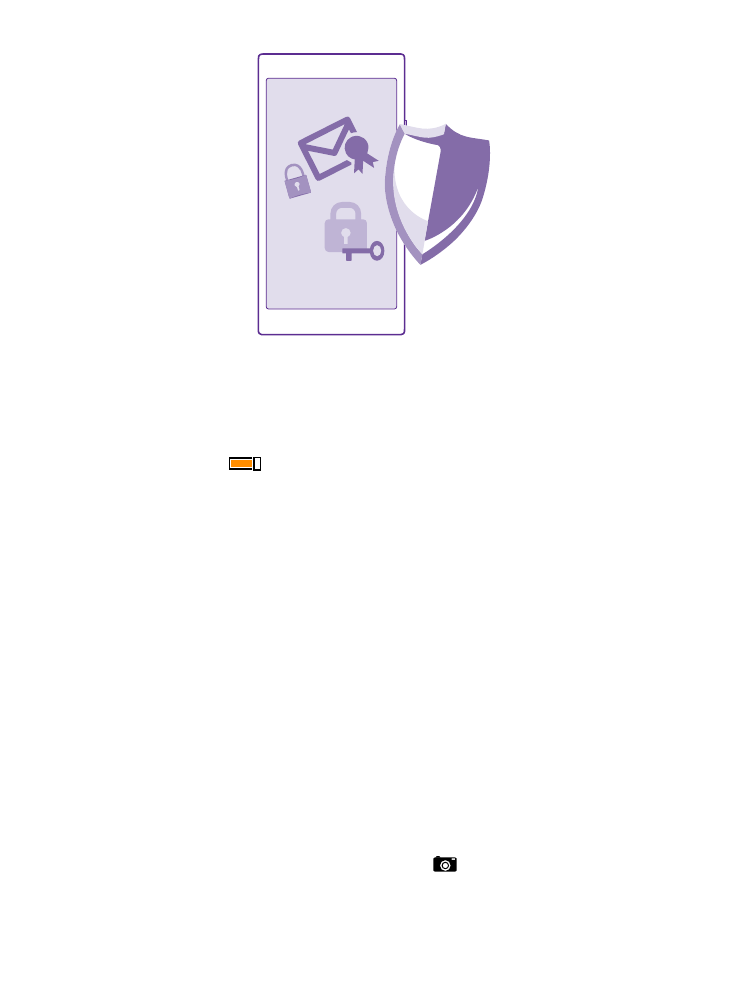
ในหน้าจอเริ่มต้น ปัดลงจากด้านบนของหน้าจอ แล้วแตะ การตั้งค่าทั้งหมด > หน้าจอเมื่อล็อก > เปลี่ยน
รหัสผ่าน
ใช้งานโทรศัพท ์ของคุณขณะล็อกเครื่อง
คุณสามารถใช ้คุณสมบัติบางอย่างในโทรศัพท ์ของคุณได้ในขณะที่เครื่องล็อกอยู่ โดยไม่จําเป็นต้องพิมพ ์รหัสล็อก
ในการให้โทรศัพท ์กลับมาทํางานอีกครั้ง ให้กดปุ่มเปิด/ปิด
การดูข้อความแจ้งเตือนของคุณ
ปัดลงจากด้านบนของหน้าจอ
การเปิดกล้องถ่ายรูป
หากคุณเพิ่มทางลัดสําหรับกล้องไว ้ในศูนย ์ดําเนินการ คุณจะสามารถเปิดกล ้องได ้อย่างรวดเร็วแม้ในยามที่ล็อก
โทรศัพท ์อยู่ กดปุ่มเปิด/ปิด ปัดลงจากด้านบนของหน้าจอ แล้วแตะ
© 2015 Microsoft Mobile สงวนลิขสิทธิ์
120
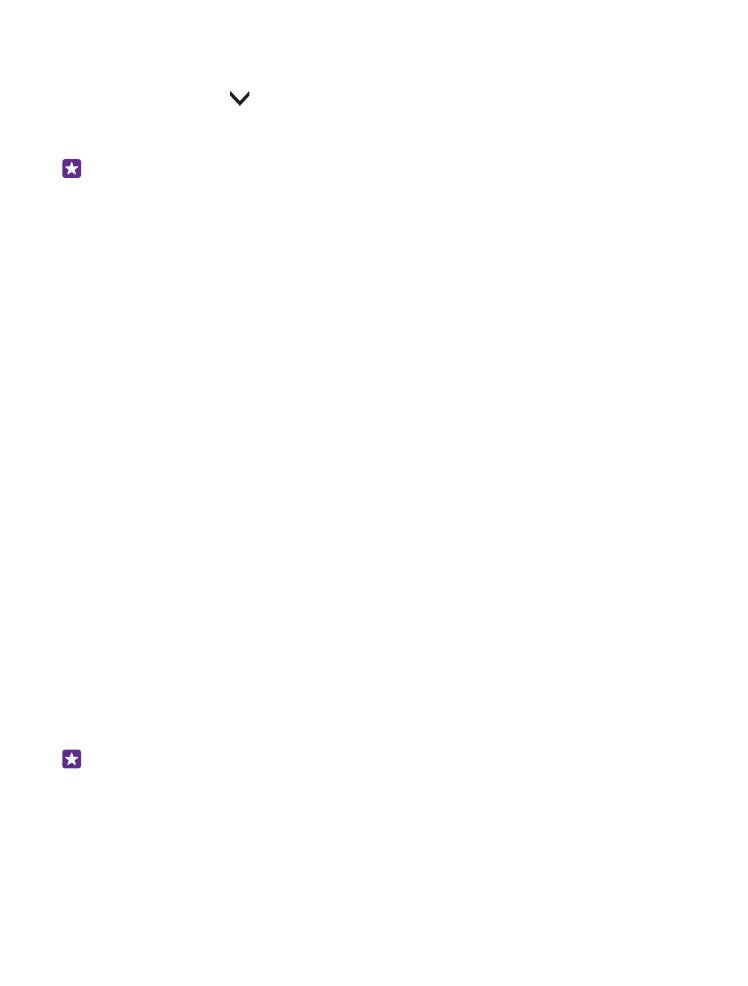
หากโทรศัพท ์ของคุณมีปุ่มกล้อง ให้กดปุ่มกล้องค้างไว้สองสามวินาที
การเปลี่ยนวิธีแจ้งเตือนสายเรียกเข้า
กดปุ่มปรับระดับเสียง แล้วแตะ
หยุดเล่นเพลงชั่วคราวหรือเล่นต่อ หรือการข้ามไปที่เพลงอื่น
ใช ้ปุ่มควบคุมเครื่องเล่นเพลงซึ่งปรากฏที่ด้านบนของหน้าจอ
เคล็ดลับ: หากคุณกําลังฟังวิทยุ คุณยังสามารถใช ้ส่วนควบคุมเพลงบนหน้าจอล็อกเพื่อเปลี่ยนสถานี
หรือปิดเสียงวิทยุ โทรศัพท ์ทุกรุ่นไม่สนับสนุนวิทยุ FM สําหรับความพร ้อมในการให้บริการ โปรดไปที่
www.microsoft.com/mobile/support/wpfeatures
การเปลี่ยนรหัส PIN ของคุณ
หากซิมการ ์ดของคุณมีรหัส PIN มาให้ คุณสามารถเปลี่ยนรหัสเพื่อให้ปลอดภัยมากขึ้น
ผู้ให้บริการเครือข่ายบางรายอาจไม่สนับสนุนคุณสมบัตินี้
1. ในหน้าจอเริ่มต้น ปัดลงจากด้านบนของหน้าจอ แล้วแตะ การตั้งค่าทั้งหมด
2. ปัดไปทางซ ้ายไปที่ แอพพลิเคชั่น แล้วแตะ โทรศัพท ์
3. หากคุณมีโทรศัพท ์แบบสองซิม ให้เลือกซิมที่คุณต้องการ โทรศัพท ์ทุกรุ่นไม่สนับสนุนระบบสองซิม สําหรับ
ความพร ้อมในการให้บริการ โปรดไปที่ www.microsoft.com/mobile/support/wpfeatures
4. แตะ เปลี่ยน PIN ของ SIM
รหัส PIN อาจเป็นตัวเลข 4-8 หลัก
การค้นหาโทรศัพท ์ของคุณที่สูญหาย
จําที่วางโทรศัพท ์ไม่ได้หรือกลัวว่าโทรศัพท ์จะถูกขโมยใช่หรือไม่ ใช ้ ค้นหาโทรศัพท ์ส่วนตัว เพื่อค้นหาตําแหน่ง
โทรศัพท ์ของคุณ แล้วล็อกหรือลบข้อมูลทั้งหมดออกจากโทรศัพท ์จากระยะไกล
คุณจะต้องมีบัญชี Microsoft บนโทรศัพท ์ของคุณ
1. จากคอมพิวเตอร ์ของคุณ ไปที่ www.windowsphone.com
2. ลงชื่อเข้าใช ้ด้วยบัญชี Microsoft เดียวกันกับในโทรศัพท ์ของคุณ